【K12学习】苏教版小学信息技术下册《设置动画效果》教案
苏科版四年级全一册信息技术第23课设置动画效果(教案) (1)

设置动画效果教学目标1.知识与技能(1)学习利用自定义动画的方法设置动画效果。
(2)学习幻灯片切换的设置方法。
2.过程与方法(1)通过自定义动画及对幻灯片切换方式的设置,比较不同的动画显示效果,确定合适的动画方案。
(2)在自主学习、合作探究学习过程中发现问题,分析问题,解决问题。
3.情感态度与价值观(1)通过不同动画效果的设置,使学生体会动态展示效果对突出演示文稿主题的特殊作用。
(2)通过学生创作作品及对他人作品的评价,培养学生勇于实践、勇于创新的精神,提高学生的审美情趣。
4.创新与行为能根据演示文稿的主题要求,设置不同的切换方式及自定义动画效果,实现演示文稿内容的动态显示。
学情分析在学生已经学会插入文件的基础上,指导学生学生设置插入文件的动画效果,让WPS演示文稿的内容更加生动,更能吸引人的注意力。
重点难点重点设置自定义动画效果和幻灯片切换难点调整设置自定义动画效果和合理播放动画对象顺序。
教学过程活动1【导入】一、导入新课1.播放两个演示文稿,问同学们,这两个演示文稿有什么不同生答2.激趣谈话第二个演示文稿增加了动画效果和幻灯片的切换方式,播放演示文稿时画面更加优美、灵动起来,重点内容更加突出。
同学们,你们想不想也来试试让自己的演示文稿动起来呢3.今天,我们就来学习给演示文稿设置动画效果。
板书设置动画效果活动2【讲授】二、设置动画效果为《印象江苏》演示文稿中的标题幻灯片设置自定义动画效果师讲解示范怎样才能让幻灯片中的文字和图片等内容动起来呢,现在就让我们来学习设置自定义动画效果。
板书自定义动画1.打开演示文稿,选定标题幻灯片中的“印象江苏”2.单击“动画”选项卡中的“自定义动画”命令3.在“自定义动画”任务窗格中,单击“添加效果”按钮,指向“进入”,单击“2.飞入”选项4.为“印象江苏”标题幻灯片中的“作者小问号”文本框及“江苏行政”地图设置动画效果,并调整动画播放次序,先显示“江苏行政”地图,再显示“印象江苏”标题,最后显示“作者小问号”文本活动3【活动】学生探究:学生探究1.你能让你的幻灯片里的内容动起来吗那就赶快行动吧!2.指名学生演示活动4【活动】三、设置切换方式三、设置切换方式为《印象江苏》演示文稿设置幻灯片切换方式。
苏科版小学信息技术四年级下册第07课《设置动画效果》教案设计
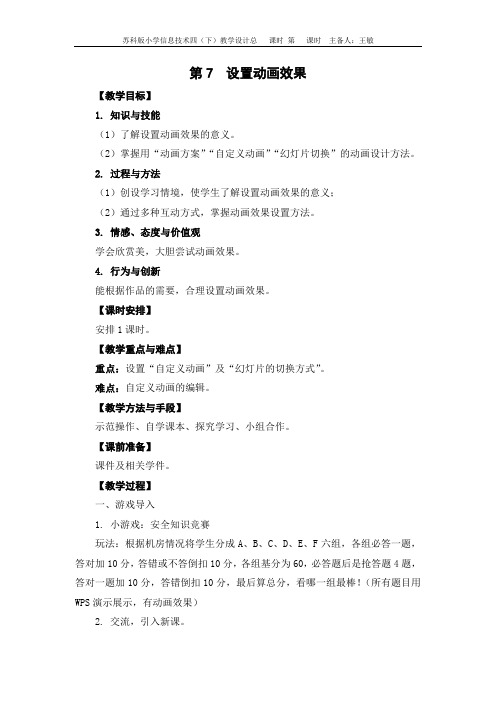
第7 设置动画效果【教学目标】1. 知识与技能(1)了解设置动画效果的意义。
(2)掌握用“动画方案”“自定义动画”“幻灯片切换”的动画设计方法。
2. 过程与方法(1)创设学习情境,使学生了解设置动画效果的意义;(2)通过多种互动方式,掌握动画效果设置方法。
3. 情感、态度与价值观学会欣赏美,大胆尝试动画效果。
4. 行为与创新能根据作品的需要,合理设置动画效果。
【课时安排】安排1课时。
【教学重点与难点】重点:设置“自定义动画”及“幻灯片的切换方式”。
难点:自定义动画的编辑。
【教学方法与手段】示范操作、自学课本、探究学习、小组合作。
【课前准备】课件及相关学件。
【教学过程】一、游戏导入1. 小游戏:安全知识竞赛玩法:根据机房情况将学生分成A、B、C、D、E、F六组,各组必答一题,答对加10分,答错或不答倒扣10分,各组基分为60,必答题后是抢答题4题,答对一题加10分,答错倒扣10分,最后算总分,看哪一组最棒!(所有题目用WPS演示展示,有动画效果)2. 交流,引入新课。
师:老师的竞赛题是用“WPS演示”来出示的,有什么新技术吸引了你?你觉得效果怎么样?(好在哪里等)板书:设置动画效果二、新授1. 让幻灯片动起来。
(学习设置动画方案)(1)自学课本。
任务1:给“印象江苏.dps”中的“江苏简介”幻灯片设置“典雅”动画方案。
(2)生尝试练习。
(3)交流与评价。
完成的各组加分。
2. 自定义动画。
任务2:排名次(尝试自定义动画的设置)(1)播放得分幻灯片,问:如果我们想按得分多少,依次出现各组的得分,如何设置动画效果呢?(2)学生上台示范。
如果大部分学生不会操作,教师示范操作。
(3)根据学生操作,师板书(红字)操作要领。
(4)展示各组得分情况。
任务3:生命桥续(探究调整顺序、动画路径)(1)课件出示四年级语文教材《生命壮歌》一课中的图片。
(2)学生讲述这个故事(动画演示)。
(3)师:如何让悲剧不再重演,大家来想个办法?(4)师生及家长交流、汇报。
《设置动画效果》教案及反思
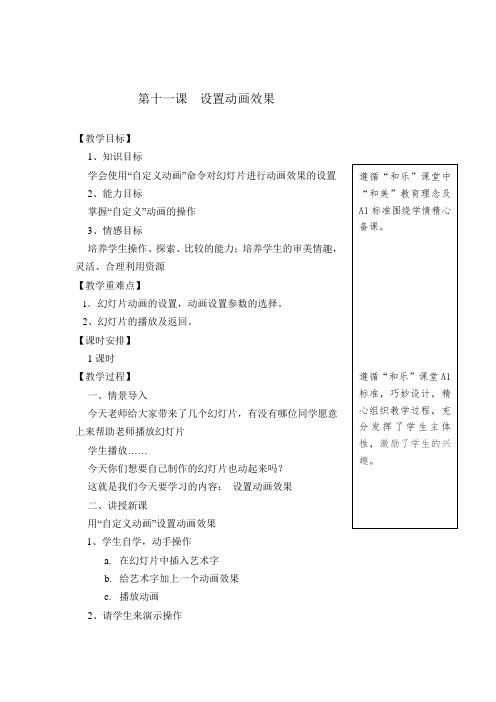
第十一课设置动画效果【教学目标】1、知识目标2、能力目标掌握“自定义”动画的操作3、情感目标培养学生操作、探索、比较的能力;培养学生的审美情趣,灵活、合理利用资源【教学重难点】1、幻灯片动画的设置,动画设置参数的选择。
2、幻灯片的播放及返回。
【课时安排】1课时【教学过程】一、情景导入今天老师给大家带来了几个幻灯片,有没有哪位同学愿意上来帮助老师播放幻灯片学生播放……今天你们想要自己制作的幻灯片也动起来吗?这就是我们今天要学习的内容:设置动画效果二、讲授新课用“自定义动画”设置动画效果1、学生自学,动手操作a.在幻灯片中插入艺术字b.给艺术字加上一个动画效果c.播放动画2、请学生来演示操作3、请同学们仔细观察“自定义动画”窗口,请同学来说出它各个选项的功能与作用:a.开始 b.方向 c.速度。
教师总结。
4、练习:请同学们“自定义动画”,为古诗设置动画。
5、展示学生的设计作品【小结】在本节课中,我们学习了在幻灯片中“自定义动画”的操作,请同学们下来互相交流自己的设置过程,熟悉“自定义动画”命令和各种效果。
小学信息技术课《设置动画效果》教学反思《设置动画效果》是小学信息技术第六册的教学内容,这节课的教学要求是:1、掌握幻灯片动画设置的两种类型和方法。
教学重点:1、幻灯片动画的设置。
2、幻灯片的播放及返回。
教学难点:1、动画设置参数的选择。
2、动画对象的选择。
在本课教学幻灯片的动画设置时,我让学生自学设置的方法,然后请一个同学上教师机进行对象的设置并转播给全班同学看,看看做对没有或存在什么问题,根据出现的问题一起解决。
让学生学会通过课本获取知识的能力。
通过这节课的教学,也证明了五年级学生有能力进行自己探究学习,通过不断预演动画来达到自己喜欢的动画效果,从而设计出一个漂亮的动画效果。
最后通过做得好的学生的作品展示来激励学生的兴趣,从而让他们更加喜欢上电脑课。
总的说这节课较好地完成了教学目标,学生对重、难点都掌握得比较好。
苏科版-信息技术-四年级下册-《设置动画效果》参考教案

教材分析
本课是在学生能制作、播放、浏览幻灯片的基础之上进行学习的,更具趣味性,但是难度和复杂性也更强,更具实用性。
学情分析
学生对PPT有了一些初步认识,但是对设置动画效果还是未知,而且本节内容较为复杂,学习难度相应增大。
学习目标
学会使用“预设动画”和“自定义动画”命令对幻灯片进行动画效果的设置,掌握“自定义”动画窗格的操作,培养学生操作、探索、比较的能力;培养学生的审美情趣,灵活、合理利用资源。
(2)、请同学用多媒体广播系统加以补充操作和说明,演示完整的操作步骤并自我评价。
A、打开第二张幻灯片
B、单击“幻灯片放映”——“自定义动画”(出现“自定义动画”对话框)
请同学们仔细观察“自定义动画”对话框,请同学来说出它各个选项的功能与作用
预览窗口:预览幻灯片中的所有对象和它的动画效果,
效果、时间和顺序:为对象设置动画效果、时间和顺序
二、引导自学
1、丁丁的写真集内容做好了,但是他不会设置动画效果,显得很死板,请同学们帮他解决这一难题。
2、在进行预设动画设置时应该注意什么?
3、同学们在使用“预设动画”效果的时候有什么感受?
同学们问得好,PPT的预设动画效果确实很少,不能满足我们的需要,但是它还有更多的效果需要我们去发现和尝试,那就是“自定义动画”。
学习重点
灵活、合理的设置动画效果;动画幻灯片顺序的调整。
学习难点
学生大局观和审美情趣的培养。
教学准备
1、计算机网络演示系统2、精彩PPT动画3、丁丁的写真集PPT
学习过程
学生活动
教师活动
活动一:观察思考
观看老师展示的PPT动画,你有什么感受?
生:1、很精彩
2、不止是有声音,图片,文字,而且图片和文字可以动
苏科版信息技术下册第28课《设置动画效果》word教案1

1.将第一张幻灯片中文本框文字自定义动画成效设置为“飞入”动画成效。
2.将第三张幻灯片慢羊羊的头像设置自定义动画成效为“阶梯型”动画成效。
操作熟练的同学能够设置其他几张幻灯片的动画成效,成效自定。
四、设置幻灯片的切换方式
再次播放“教师”幻灯片,请学生观看,每张幻灯片是如何样切换的,跟“学生”幻灯片有什么区别。
观看分析
教师演示
教师选择“向下插入”
学生摸索
学生演示
学生练习教师巡视
小组讨论
总结
摸索
教 学
后 记
教师演示操作
A.选定“内容介绍”文本框
B.单击“幻灯片放映”中的“自定义动画”命令
C.在“自定义动画窗格”中,单击“添加成效”按钮,指向“进入”,单击“其他成效”,选择“颜色打字机”,单击设置“颜色打字机”动画成效。
学生上台演示
请一位同学上台演示,设置“慢羊羊”幻灯片中的文字动画成效为“颜色打字机”,学生操作时要求边演示边讲解。
苏科版信息技术下册第28课《设置动画效果》word教案1
教 学
内 容
设置动画成效
课时数:
总第数:
三 维
教 学
目 标
知识与技能学习幻灯片切换的设置方法,学习自定义动画的方法。
过程与方法通过对幻灯片切换方式及自定义动画的设置,比较各种不同的动画显示成效,确定合适的动画方案;通过自主学习与合作学习,提高动手操作能力及发散思维能力。
生:想!
二、播放自制的幻灯片
给学生播放“教师.ppt”,让大伙儿对本课有一个整体印象。
让学生播放桌面上的“学生.ppt”
师:请同学们观看你们播放的跟老师刚才播放的有什么不同,你喜爱老师播放的依旧你自己播放的?什么缘故
小学信息技术设置动画效果教案

小学信息技术设置动画效果教案按照您给出的任务名称,我将为您写一篇关于小学信息技术设置动画效果的教案。
教案:小学信息技术设置动画效果教学目标:1. 了解动画效果在信息技术中的应用。
2. 学会使用Microsoft PowerPoint软件设置简单的动画效果。
3. 培养学生的观察力、动手能力和创造力。
教学资源:1. 电脑、投影仪2. Microsoft PowerPoint软件教学内容和步骤:引入:1. 导入话题,向学生介绍动画效果在信息技术中的应用,并引发他们对动画效果的兴趣。
2. 提问:你们在电视、电影或者网络中看过哪些有趣的动画效果?探究:1. 向学生展示Microsoft PowerPoint软件中的动画效果功能,让学生了解动画效果的设置方法。
2. 给学生讲解动画效果的基础概念,例如,动画、帧和转场等。
3. 指导学生打开Microsoft PowerPoint软件,创建一个新幻灯片,并添加一些图片或文字。
练习:1. 让学生为幻灯片中的图片或文字设置适合的动画效果。
2. 引导学生尝试不同的动画效果,并观察它们的不同表现形式。
3. 让学生在幻灯片中设置多个页面,每个页面都有不同的动画效果。
4. 鼓励学生动手实践,可以让他们在电脑上进行尝试,或者分组进行合作。
总结:1. 向学生介绍动画效果的重要性和实际应用。
2. 让学生分享他们在设置动画效果时的收获和体会。
3. 强调动画效果需要适度运用,不宜过度,以免分散观众注意力。
拓展:1. 鼓励学生进一步探索Microsoft PowerPoint软件中其他高级的动画效果功能。
2. 教导学生如何导出设置好动画效果的幻灯片,并与他人共享。
快乐实践:1. 让学生在小组内创建一个小故事或演讲稿,并运用所学的动画效果来呈现。
2. 各小组依次进行演示,同学们可以欣赏和评价其他组所制作的动画效果。
延伸活动:1. 在教室内或学校内举办一个动画效果展示会,让学生们互相展示和分享他们制作的动画效果作品。
小学信息技术教案设置动画效果
小学信息技术教案设置动画效果在小学信息技术教学中,为了激发学生的学习兴趣并提高他们的学习效果,教案往往需要设置一些动画效果。
动画效果的加入能够使教学内容更加生动有趣,帮助学生更好地理解和掌握知识。
本文将结合具体的教学案例,探讨如何在小学信息技术教案中设置动画效果。
首先,选择合适的动画效果对教学内容进行增强是至关重要的。
不同的教学内容需要不同类型的动画效果来呈现。
例如,在介绍数字时,可以选择数字逐渐增加的动画,通过数字的变化来呈现数字概念的增长。
当介绍字母时,可以选择字母出现和消失的动画效果,让学生能够更直观地理解字母的形态。
在教学计算机基础知识时,可以使用鼠标点击和移动的动画效果,模拟学生在计算机上进行操作的过程。
其次,动画效果的时长和速度需要适度控制。
动画效果的时间过长会分散学生的注意力,影响教学效果,而时间过短则可能不能让学生充分理解知识点。
因此,在设置动画效果时,需要根据教学内容的复杂程度和学生的接受能力来决定动画的时长。
此外,动画效果的速度也需要适度把握,过慢的速度会让学生觉得沉闷,过快的速度则可能让学生跟不上动画的变化。
另外,设置动画效果的同时,需要注意教学内容的逻辑性和连贯性。
动画效果应该与教学内容相匹配,并符合知识点的逻辑顺序。
动画效果的设置不仅要能够吸引学生的注意力,还要帮助学生理解知识的发展过程。
例如,在教学字母的顺序时,可以选择字母按照字母表的顺序一个一个地出现,这样有助于学生记忆字母的次序。
此外,在设置动画效果时,还需考虑学生的多样化需求。
不同学生对于动画效果的接受程度有所差异,有些学生可能对动画的变化非常敏感,而有些学生则可能对动画不太感兴趣。
因此,在教学中,可以根据学生的实际情况,适度增加或减少动画效果的数量和使用频率。
此外,还可以尝试使用不同种类的动画效果,以满足学生的多样化需求。
最后,教师在设计教案时,要考虑动画效果的合理性和实用性。
动画效果不应该过多地占据教学时间,而应该作为教学内容的辅助手段来使用。
2020年苏科版小学信息技术下册《设置动画效果》教学设计精品版
第20课设置动画效果■教学内容:《苏科版·小学(下册)》第115页■教材分析本课内容的呈现,为演示文稿的制作起到了画龙点睛的作用。
许多动画效果在学生手中轻而易举的实现,学生在感受计算机的神奇之外,更激发了他们自主探究的信心。
■学情分析经过前面七课的学习,学生对PowerPoint这一软件非常熟悉,学生已经完成PPT 的基本操作;本节课“设置动画效果”能为PPT实现动态演示,“自定义动画”环节是重点也是难点;四年级学生经过一年多的学习,对计算机的操作基本熟悉,有一定的自学能力和知识储备,但由于农村家庭条件不同,学生操作的熟练程度参差不齐。
■教学目标1.知识与技能(1) 学习设置自定义动画的方法。
(2) 学习幻灯片切换的方法。
2.过程与方法(1)通过对幻灯片切换方式及自定义动画的设置,比较各种不同的动态显示效果,确定合适的动画方案。
(2)充分发挥儿童的好奇心,精心设计学生自主、合作学习环节,培养学生动手操作能力。
3.情感态度与价值观通过不同动态效果的设置,使学生充分体会适当的动态展示效果对突出演示文稿主题的特殊作用,激发学生的学习兴趣,增强做学习小主人的自信心。
4.创新与行为能根据演示文稿的主题要求,设置不同的切换方式及自定义动画效果,实现演示文稿内容的动态显示。
■课时安排:1课时。
■教学重点与难点1.教学重点:设置自定义动画及幻灯片的切换。
2.教学难点:合理地设置自定义动画效果。
■教学方法与手段本课主要采用任务驱动教学法,通过情境导入,向客人老师介绍家乡桥林,激发学生的学习兴趣,教学中始终以任务为主线,教师扮演合作者的角色,加强引导与指导,让学生学习技能,并用所学“信息技术”技能做有意义的事。
■课前准备:计算机网络教室、课件、学件(桥林.ppt)。
■教学过程。
苏科版信息技术四年级下册第21课《设置动画效果》说课稿
苏科版信息技术四年级下册第21课《设置动画效果》说课稿一. 教材分析《设置动画效果》是苏科版信息技术四年级下册第21课的内容。
本节课主要让学生学习如何运用信息技术手段,为图片和文字设置动画效果,增强展示的吸引力和生动性。
教材内容安排由浅入深,先让学生了解动画效果的概念,再通过实际操作,学会设置简单的动画效果,最后运用所学知识完成一个综合实践任务。
二. 学情分析四年级的学生已经具备了一定的信息技术基础,对电脑操作不再陌生。
他们在之前的学习过程中,已经掌握了图片的基本处理方法,如剪切、复制、粘贴等。
但是,对于动画效果的设置,他们可能还比较陌生,需要在本节课中进行深入学习。
此外,学生对于新鲜事物充满好奇,愿意尝试和探索,但同时也容易注意力分散,需要教师在教学过程中进行引导和监督。
三. 说教学目标1.知识与技能目标:学生能够理解动画效果的概念,学会为图片和文字设置简单的动画效果。
2.过程与方法目标:通过小组合作、探究学习,学生能够掌握设置动画效果的方法,提高信息技术操作能力。
3.情感态度与价值观目标:培养学生对信息技术的兴趣,增强自信心,培养创新精神和团队合作意识。
四. 说教学重难点1.教学重点:学生能够运用信息技术手段,为图片和文字设置动画效果。
2.教学难点:如何引导学生掌握设置动画效果的方法,并能够灵活运用到实际操作中。
五. 说教学方法与手段本节课采用“任务驱动法”和“小组合作学习法”进行教学。
教师通过设置有趣的实例,引导学生动手实践,激发学生的学习兴趣。
同时,学生进行小组合作,培养学生的团队协作能力和沟通能力。
在教学过程中,教师利用多媒体教学手段,如PPT、视频等,辅助讲解和演示,提高教学效果。
六. 说教学过程1.导入新课:教师通过展示一个设置好动画效果的图片,引发学生的好奇心,激发学习兴趣。
2.讲解与演示:教师讲解动画效果的概念,并通过PPT或视频演示如何为图片和文字设置动画效果。
3.学生实践:学生分组进行实践,教师巡回指导,解答学生在设置动画效果过程中遇到的问题。
小学信息技术第二册下册 第28课 设置动画效果教案 苏科版
小学信息技术第二册下册第28课设置动画效果教案苏科版1、学习幻灯片切换的设置方法,学习自定义动画的方法。
2、通过对幻灯片切换方式及自定义动画的设置,比较各种不同的动态显示效果,确定合适的动画方案。
3、充分发挥同学们的好奇心,精心设计同学们自主、合作学习环节,培养同学们动手操作能力及发散思维能力。
4、通过不同动态效果的设置,使同学们充分体会适当的动态展示效果对突出演示文稿主题的特殊作用。
5、通过动画效果的设置,培养同学们的学习兴趣,增强同学们做学习小主人的自信心。
6、能根据演示文稿的主题要求,设置不同的切换方式及自定义动画效果,实现演示文稿内容的动态显示。
教具准备:1、多媒体机房。
2、极域教学系统。
3、相关图片、课件。
教学重点与难点1、重点:幻灯片的切换及自定义动画。
2、难点:合理地设置自定义动画效果。
课时安排:1课时。
教学过程一、激情引趣,导入新课。
(1)播放设置好切换方式及自定义动画效果的“我的兴趣爱好”演示文稿,让学生观察演示文稿播放时的动态显示效果。
(2)学生讨论:怎样设置不同的动画效果?怎样实现幻灯片间的自由切换?(3)师生小结,引入新课。
板书课题:第28课设置动画效果。
二、任务驱动,自主探究。
任务一:为“我的兴趣爱好”幻灯片中的文字对象设置不同的动画显示效果。
(1)明确任务。
(2)自主学习。
①阅读教材,学习操作过程。
②小组讨论交流。
③练习操作。
(3)汇报交流。
(4)巩固深化。
将“我们的运动会”演示文稿中各张幻灯片的内容分别设置成自己喜欢的动画效果。
小任务二:设置“我的爱好”演示文稿幻灯片的切换方式。
(1)明确任务。
(2)自主学习。
① 阅读教材,学习操作过程。
②小组讨论交流。
③练习操作。
(3)汇报交流。
(4)修改切换效果:将“我的爱好”演示文稿的播放速度设为“中速”,并添加“声音”。
(5)交流做法,完成设置。
(6)巩固深化。
为“我们的运动会”演示文稿中的幻灯片设置切换效果。
任务三:自动播放幻灯片。
- 1、下载文档前请自行甄别文档内容的完整性,平台不提供额外的编辑、内容补充、找答案等附加服务。
- 2、"仅部分预览"的文档,不可在线预览部分如存在完整性等问题,可反馈申请退款(可完整预览的文档不适用该条件!)。
- 3、如文档侵犯您的权益,请联系客服反馈,我们会尽快为您处理(人工客服工作时间:9:00-18:30)。
K12学习教育
K12学习教育
苏教版小学信息技术下册《设置动画效果》
教案
1.学习幻灯片切换的设置方法,学习自定义动画的方
法。
2.通过对幻灯片切换方式及自定义动画的设置,比较
各种不同的动态显示效果,确定合适的动画方案。
3.充分发挥儿童的好奇心,精心设计学生自主、合作
学习环节,培养学生动手操作能力及发散思维能力。
4.通过不同动态效果的设置,使学生充分体会适当的
动态展示效果对突出演示文稿主题的特殊作用。
5.通过动画效果的设置,培养学生的学习兴趣,增强
学生做学习小主人的自信心。
6.能根据演示文稿的主题要求,设置不同的切换方式
及自定义动画效果,实现演示文稿内容的动态显示。
建议安排1课时。
1.重点:幻灯片的切换及自定义动画。
2.难点:合理地设置自定义动画效果。
1.教材的地位与作用
风格迥异的动画显示效果,会给演示文稿增色许多。本
课内容的呈现,为演示文稿的制作起画龙点睛的作用。许多
动画效果在学生手中轻而易举的实现,使学生在感受计算机
K12学习教育
K12学习教育
的神奇之外,更激发了自主探究的信心。
2.教学方法指导
(1)课前通过谈话、演示范例作品进行导入,营造良好
的学习氛围,鼓励、激发学生进一步学习PowerPoint的兴
趣。
(2)讲解自定义动画时,可以先播放设置好自定义动画
的幻灯片,让学生体会自定义动画给幻灯片带来的神奇魅
力,然后由教师讲解自定义动画的设置方法,对于几个自定
义动画,重点讲解“重新排序”的方法。
(3)“幻灯片的切换”窗格操作难度不大,其中“应用
于所有幻灯片”可以由学生自主尝试效果,再得出结论。
(4)“幻灯片切换”窗格中的“换片方式”让学生自主
尝试,师生讨论后共同得出结论。
设置幻灯片切换效果
在演示文稿放映过程中由一张幻灯片进入另一张幻灯
片就是幻灯片之间的切换,为了使幻灯片更具有趣味性,在
幻灯片切换时可以使用不同的技巧和效果。
在幻灯片浏览视图增加切换效果最为方便,可为多张幻
灯片增加同样的切换效果。单击演示文稿底部的“幻灯片浏
览视图”按钮进入幻灯片浏览视图,选择幻灯片,单击可选
择一张幻灯片,按住Shift键的同时逐个单击幻灯片,选择
多张幻灯片,然后在“幻灯片浏览”工具栏上的“幻灯片切
K12学习教育
K12学习教育
换效果”下拉列表中选择切换效果,在幻灯片浏览视图中可
看见切换效果。单击幻灯片下方的切换效果图标即可再次查
看切换效果。
如果需要进一步设置幻灯片切换效果,可单击“幻灯片
浏览”工具栏中的“幻灯片切换”按钮,或者打开“幻灯片
放映”菜单中的“幻灯片切换”命令,弹出“幻灯片切换”
对话框。在“幻灯片切换”对话框中,不仅可选择切换方式,
还可选择切换实施速度和幻灯片在屏幕上停留的时间以及
增加音响切换效果。
人工设置幻灯片放映时间
幻灯片的放映分为人工控制和自动放映。人工放映时,
可以通过键盘和鼠标的各种操作控制幻灯片展示的进度。而
自动放映则不需人工干预,按照设置自动地一张张地放映。
设定自动放映时间有两种方法,一种是人工设定每一张幻灯
片的放映时间,另一种是通过计算机自动设定。
在“幻灯片切换”对话框中,在“换页方式”栏中,可
以有两种方式更换幻灯片,一种是单击鼠标换页,另一种是
按设定时间值自动换页。在“换页方式”栏中选中“每隔”
复选框,输入希望幻灯片在屏幕上停留的秒数。这样就设置
了幻灯片的放映时间。如果两个复选框都选中,即保留了两
种换页方式,那么,在放映时以较早发生的为准。即设定时
间还未到单击了鼠标,单击后就更换幻灯片,反之亦然。如
K12学习教育
K12学习教育
果同时清除了两个复选框,在幻灯片放映时,只有在单击鼠
标右键出现的快捷菜单中利用命令更换幻灯片。
对话框中的参数设置好以后,单击“应用”按钮将切换
效果应用到选择的幻灯片上;单击“全部应用”按钮,将切
换效果应用到所有幻灯片上。
排练计时
如果希望随着幻灯片的放映,同时讲解幻灯片中的内
容,就不能用人工设定的时间,因为人工设定的时间不能精
确判断一幅幻灯片所需的具体时间。如果使用排练功能就可
解决这个问题,在排练放映时自动记录使用时间,便可精确
设定放映时间,设置完后就能直接进入幻灯片放映状态,不
管事先是何种状态,此时都从第一张开始放映,而且把整个
幻灯片全部放映一遍。
打开要设置放映时间的演示文稿,单击“幻灯片放映”
菜单中的“排练计时”命令,此时开始排练放映幻灯片,同
时开始计时。在屏幕上除显示幻灯片外,尚有一个“排练”
对话框,在该对话框中显示有时钟,记录当前幻灯片的放映
时间。当幻灯片放映时间到,准备放映下一张幻灯片时,单
击带有箭头的换页按钮,即开始记录下一张幻灯片的放映时
间。如果认为该时间不合适,可以单击“重复”按钮,对当
前幻灯片重新计时。放映到最后一张幻灯片时,屏幕上会显
示一个确认的消息框,询问是否接受已确定的排练时间。
K12学习教育
K12学习教育
幻灯片的放映时间设置好以后,就可以按设置的时间进
行自动放映。
[课题]第28课设置动画效果
1.知识与技能
(1)学习幻灯片切换的设置方法。
(2)学习自定义动画的方法。
2.过程与方法
(1)通过对幻灯片切换方式及自定义动画的设置,比较
各种不同的动态显示效果,确定合适的动画方案。
(2)充分发挥儿童的好奇心,精心设计学生自主、合作
学习环节,培养学生动手操作能力及发散思维能力。
3.情感态度与价值观
(1)通过不同动态效果的设置,使学生充分体会适当的
动态展示效果对突出演示文稿主题的特殊作用。
(2)通过动画效果的设置,培养学生的学习兴趣,增强
做学习小主人的自信心。
4创新与行为
能根据演示文稿的主题要求,设置不同的切换方式及自
定义动画效果,实现演示文稿内容的动态显示。
幻灯片的切换及自定义动画;合理地设置自定义动画效
果。
本课主要采用范例教学法和任务驱动教学法,通过情境
K12学习教育
K12学习教育
创设,激发学生的学习兴趣,教学中始终以任务为主线,在
教师示范讲演的基础上加强引导,让学生在自主合作的基础
上进行融会贯通的学习。
“我的兴趣爱好”及“运动会”演示文稿。
1.激情引趣,导入新课
播放设置好切换方式及自定义动画效果的“我的兴趣爱
好”演示文稿,让学生观察演示文稿播放时的动态显示效果。
学生讨论:怎样设置不同的动画效果?怎样实现幻灯片
间的自由切换?
师生小结,引入新课。板书课题:第28课设置动画效果。
2.任务驱动,自主探究
任务一:为“我的兴趣爱好”幻灯片中的文字对象设置
不同的动画显示效果。
明确任务。
自主学习。
①阅读教材,学习操作过程。
②小组讨论交流。
③练习操作。
汇报交流。
巩固深化。
将“我们的运动会”演示文稿中各张幻灯片的内容分别
设置成自己喜欢的动画效果。
K12学习教育
K12学习教育
任务二:设置“我的爱好”演示文稿幻灯片的切换方式。
明确任务。
自主学习。
①阅读教材,学习操作过程。
②小组讨论交流。
③练习操作。
汇报交流。
修改切换效果:将“我的爱好”演示文稿的播放速度设
为“中速”,并添加“声音”。
交流做法,完成设置。
巩固深化。
为“我们的运动会”演示文稿中的幻灯片设置切换效果。
任务三:自动播放幻灯片。
3.拓展练习,内化认知
为“我们的运动会”演示文稿添加不同的动画效果及切
换方式。
4.评价交流,完善认知
选择不同学生的作品进行交流点评,完善学生的审美认
知。
5.小结任务,结束新课
今天这节课我们学习了幻灯片的切换及自定义动画的
方法,通过这些操作可以让演示文稿动感十足,增强演示效
K12学习教育
K12学习教育
果。
